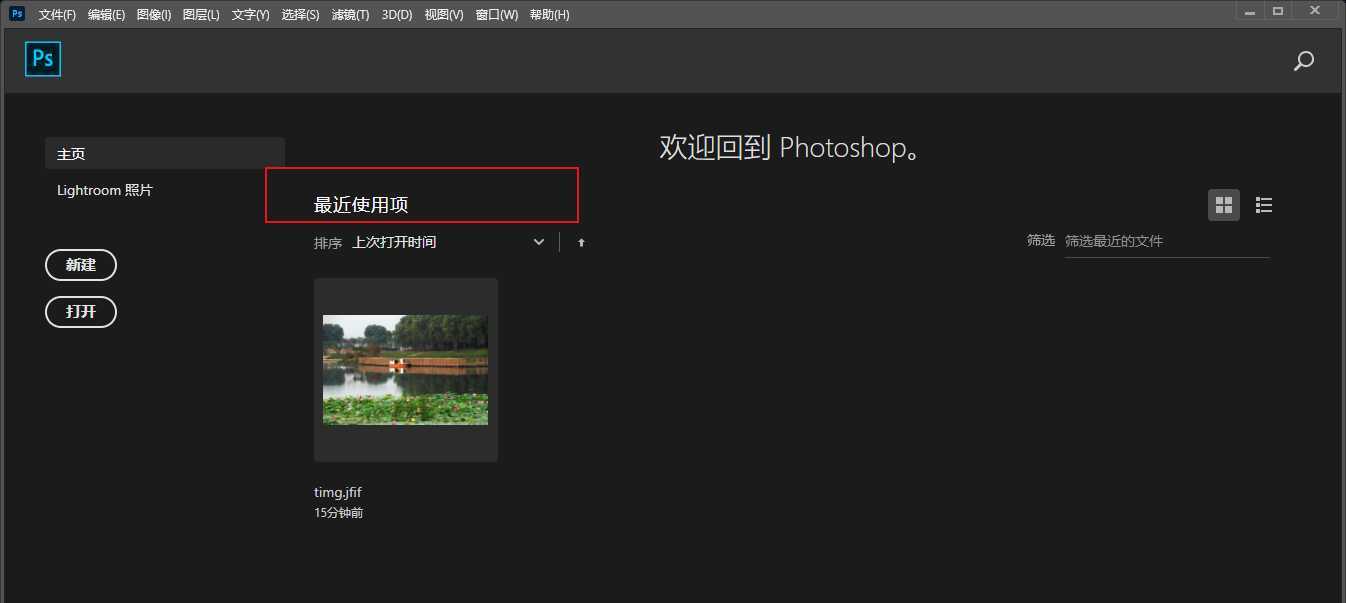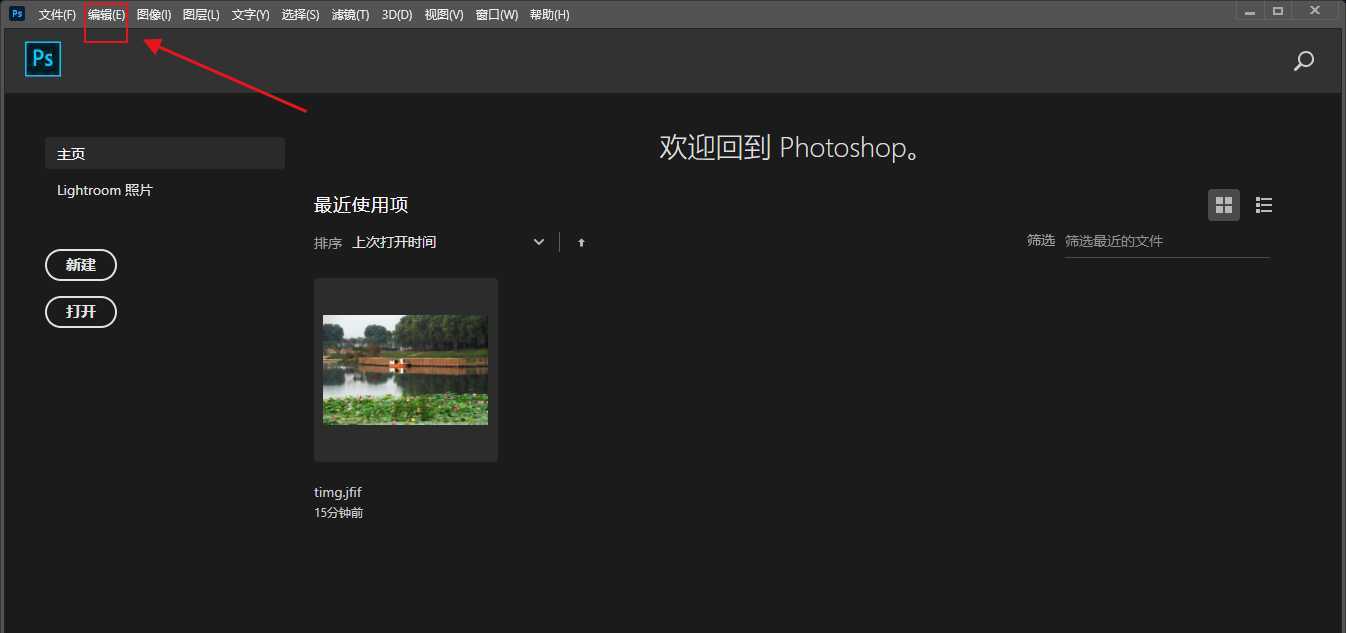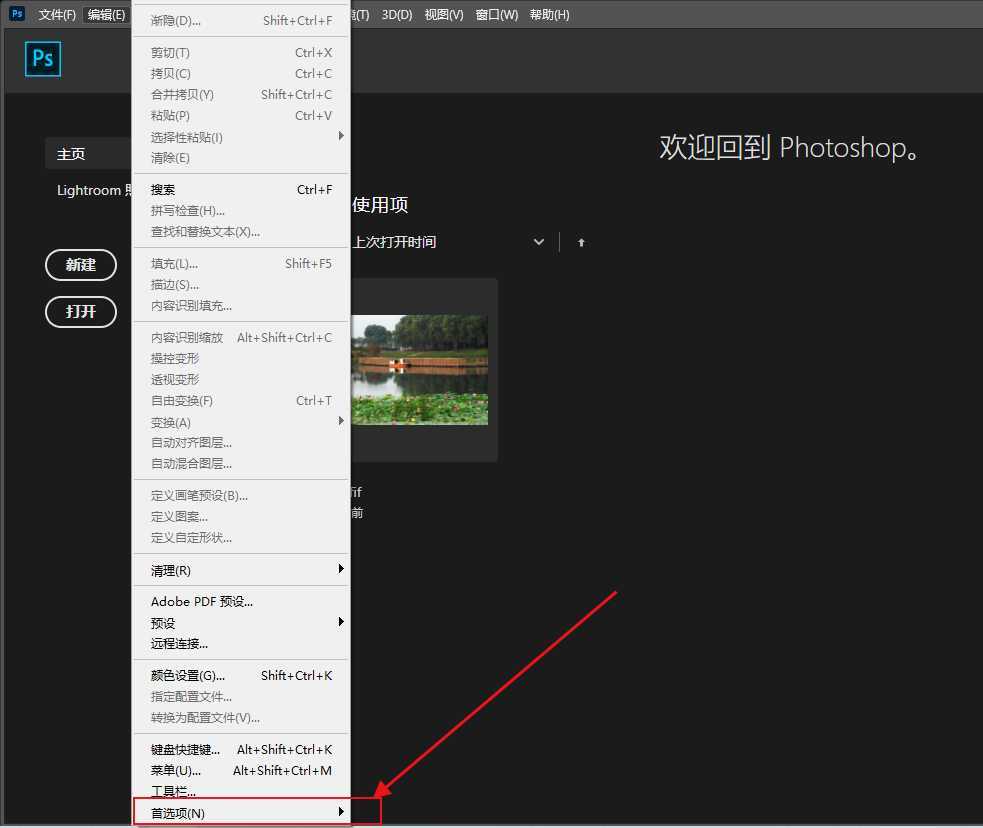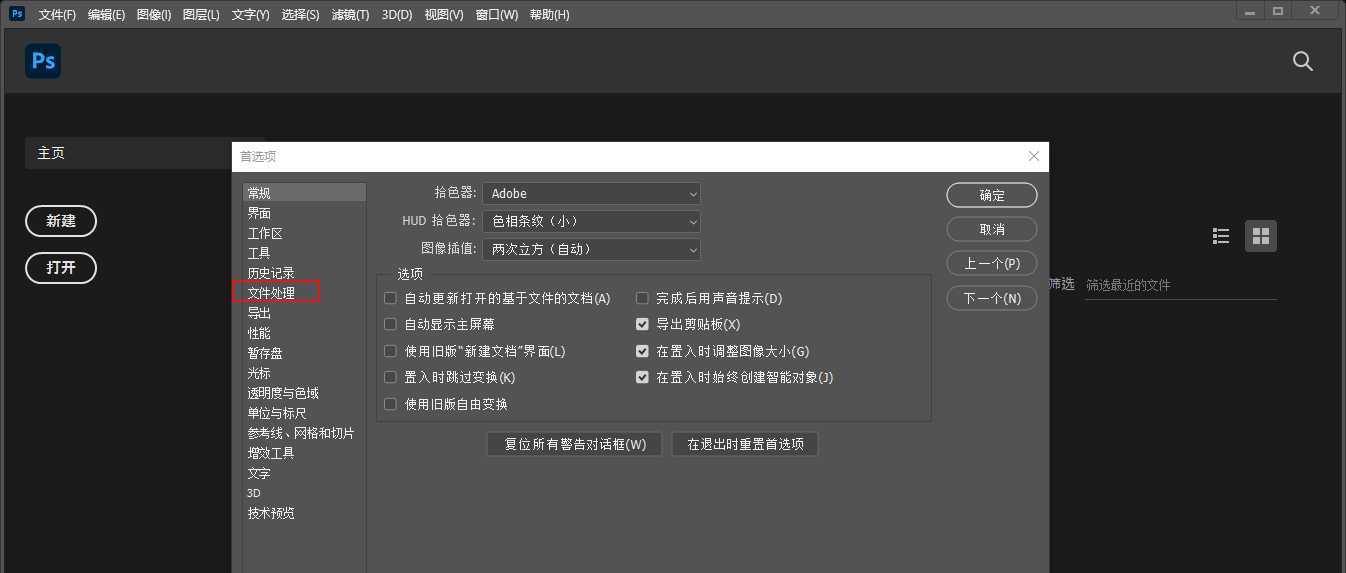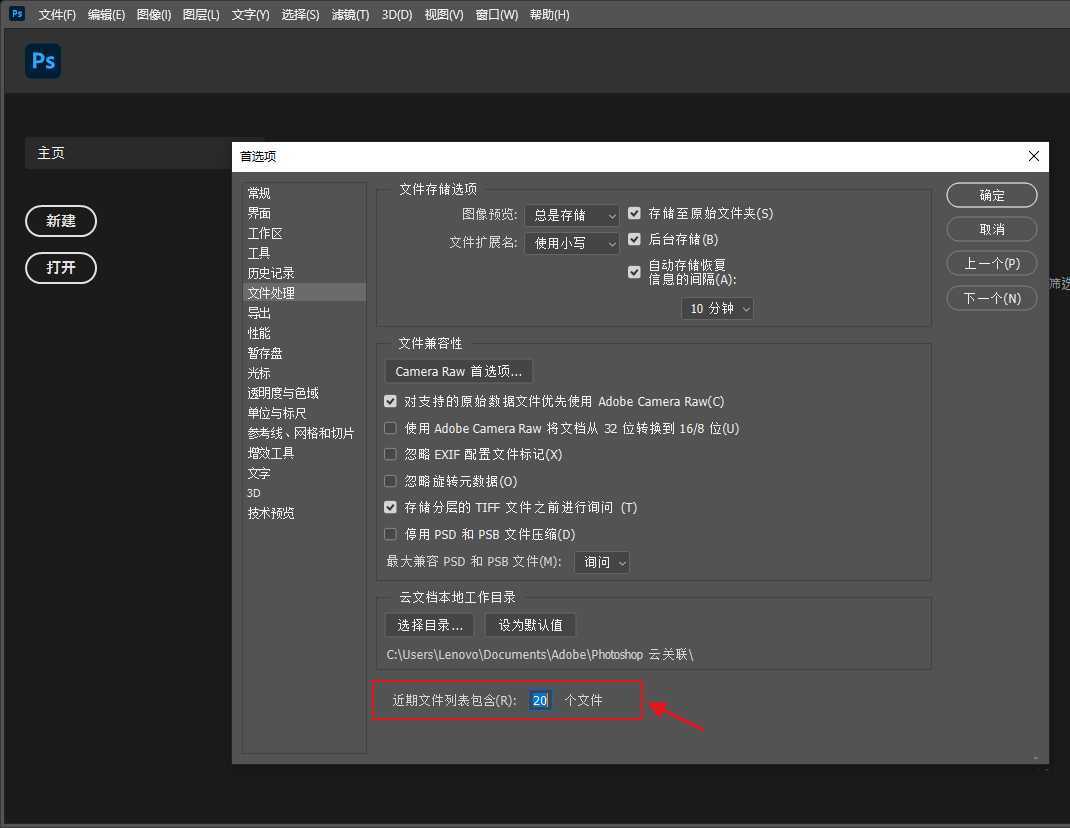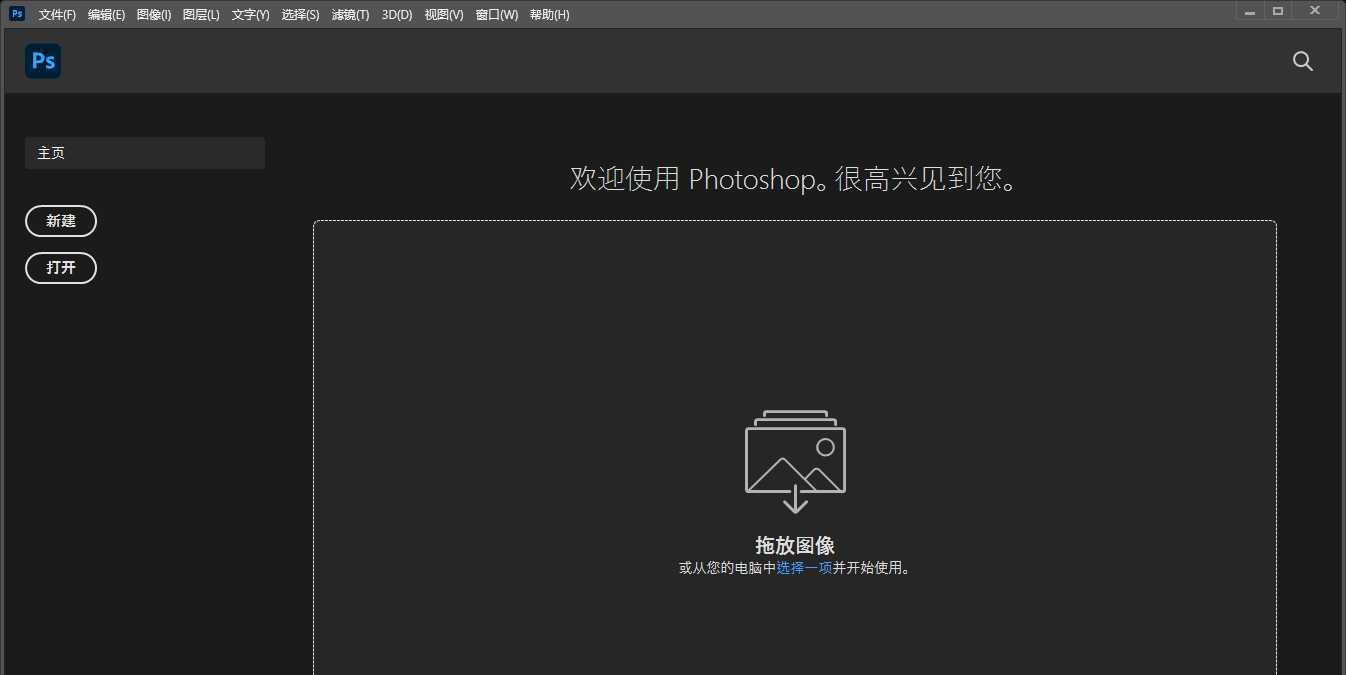pscc2020最近使用项怎么隐藏? ps不显示最近使用项的技巧
平面设计 发布日期:2024/9/24 浏览次数:1
正在浏览:pscc2020最近使用项怎么隐藏? ps不显示最近使用项的技巧
很多朋友想要取消显示ps2020最近使用项,该怎么操作呢?下面我们就来看看详细的教程。
- 软件名称:
- Adobe Photoshop 2020 v21.2.4.323 中文版+安装教程
- 软件大小:
- 1.93GB
- 更新时间:
- 2020-09-30立即下载
1、打开ps 2020,可以看到开始界面会显示最近使用项界面,这里要将其取消显示。
2、点击菜单栏的编辑选项。
3、选择列表最下方的首选项。
4、在首选项的窗口,选择文件处理选项。
5、近期文件列表默认显示20个,这里要将其改为0,然后点击确定。
6、再次打开ps,可以看到最近使用项不显示了。
以上就是ps不显示最近使用项的技巧,希望大家喜欢,请继续关注。
相关推荐:
ps2020衣服怎么变色? ps2020替换衣服颜色的技巧
ps2020画笔间距怎么设置? ps2020调节画笔间距的教程
荣耀猎人回归!七大亮点看懂不只是轻薄本,更是游戏本的MagicBook Pro 16.
人们对于笔记本电脑有一个固有印象:要么轻薄但性能一般,要么性能强劲但笨重臃肿。然而,今年荣耀新推出的MagicBook Pro 16刷新了人们的认知——发布会上,荣耀宣布猎人游戏本正式回归,称其继承了荣耀 HUNTER 基因,并自信地为其打出“轻薄本,更是游戏本”的口号。
众所周知,寻求轻薄本的用户普遍更看重便携性、外观造型、静谧性和打字办公等用机体验,而寻求游戏本的用户则普遍更看重硬件配置、性能释放等硬核指标。把两个看似难以相干的产品融合到一起,我们不禁对它产生了强烈的好奇:作为代表荣耀猎人游戏本的跨界新物种,它究竟做了哪些平衡以兼顾不同人群的各类需求呢?
人们对于笔记本电脑有一个固有印象:要么轻薄但性能一般,要么性能强劲但笨重臃肿。然而,今年荣耀新推出的MagicBook Pro 16刷新了人们的认知——发布会上,荣耀宣布猎人游戏本正式回归,称其继承了荣耀 HUNTER 基因,并自信地为其打出“轻薄本,更是游戏本”的口号。
众所周知,寻求轻薄本的用户普遍更看重便携性、外观造型、静谧性和打字办公等用机体验,而寻求游戏本的用户则普遍更看重硬件配置、性能释放等硬核指标。把两个看似难以相干的产品融合到一起,我们不禁对它产生了强烈的好奇:作为代表荣耀猎人游戏本的跨界新物种,它究竟做了哪些平衡以兼顾不同人群的各类需求呢?